Kako promijeniti zadanu Safari pretraživač u iOS 9
Adresana traka pri vrhu kartice Safari na vašem iPhoneu ujedno je i kao polje za pretraživanje. Ako u to polje unesete frazu za pretraživanje, ona će izvršiti pretraživanje u tražilici. Međutim, možda vam se neće svidjeti tražilica koju koristi pa možda tražite način da je promijenite.
iOS 9 nudi vam četiri različite opcije zadane tražilice na Safariju. Možete odabrati između Googlea, Yahooa, Binga ili DuckDuckGo-a. Naš vodič u nastavku pokazat će vam kako pronaći ovu postavku tako da možete odrediti koju od onih pretraživača želite postaviti kao Safari kao zadanu.
Promjena zadanog Safari pretraživača u iOS-u 9
Koraci u ovom članku izvedeni su na iPhoneu 6 Plus, u iOS-u 9. Ovi koraci će se raditi i na ostalim iPhone modelima koji rade na iOS-u 9.
Imajte na umu da se time mijenja samo zadana tražilica koju koristi Safari. Ovo se odnosi na pretraživanje koje pokrećete pomoću trake za pretraživanje na vrhu kartice. Vaš će iPhone i dalje upotrebljavati Bing ako pretražite putem Spotlight pretraživanja. Uz to, bilo koji drugi preglednik koji ste instalirali na svoj uređaj, kao što je Chrome, imat će vlastite postavke zadane tražilice.
Evo kako promijeniti zadanu Safari tražilicu u iOS-u 9 -
- Otvorite izbornik Postavke .
- Odaberite opciju Safari .
- Odaberite opciju tražilice .
- Odaberite željenu tražilicu.
Ovi koraci su također prikazani dolje sa slikama -
Korak 1: Dodirnite ikonu postavki .

2. korak: Pomaknite se prema dolje i dodirnite opciju Safari .
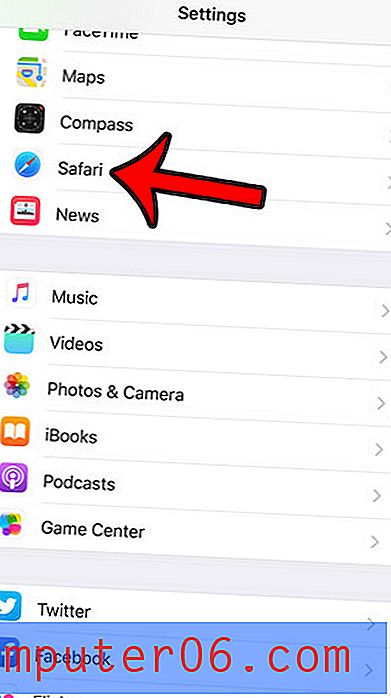
Korak 3: Dodirnite gumb Tražilice na vrhu zaslona.
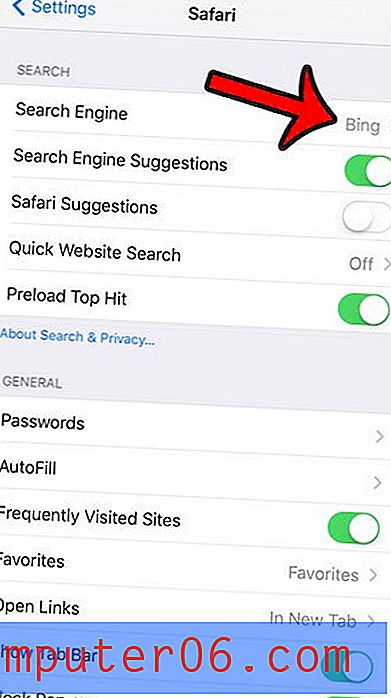
4. korak: Dodirnite tražilicu koju želite koristiti kao zadani.
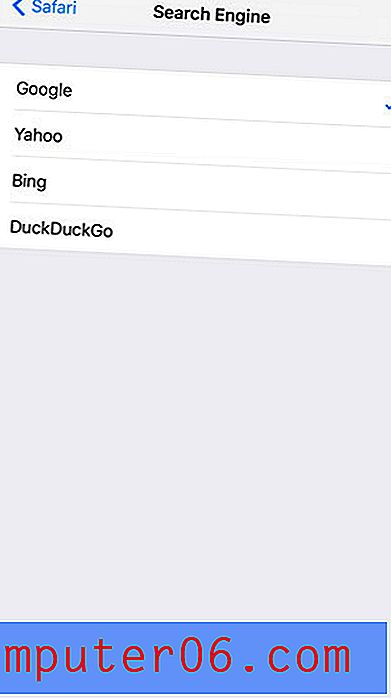
Želite li koristiti privatno pregledavanje u pregledniku Desktop, a na ekranu tražite ekvivalent? Saznajte kako koristiti privatno pregledavanje u pregledniku Safari kako biste mogli pregledavati Internet na svom iPhoneu, a da uređaj ne pamti vaše aktivnosti.



